Gjenopprett slettede tekstmeldinger på Samsung Galaxy S7
Galaxy S7 er en av de mest sofistikerte smarttelefonene produsert av Samsung. Hvis du også eier denne fantastiske telefonen og har slettet tekstmeldingene dine, så har du kommet til rett sted. I dette informative innlegget vil vi lære deg hvordan du gjenoppretter slettede tekstmeldinger på Galaxy S7. Vi vil også gi noen ekspertforslag, slik at du vil få fruktbare resultater ut av gjenopprettingsprosessen. I tillegg hjelper vi deg med å løse problemer knyttet til meldinger på enheten din. La oss komme i gang og lære hvordan du gjenoppretter SMS fra Samsung Galaxy S7/S7 edge.
Del 1: Tips for Samsung S7 tekstmeldingsgjenoppretting
Før vi lærer deg hvordan du henter slettede tekstmeldinger på Samsung S7, er det viktig å være kjent med noen eksperttips. Ha følgende forslag i bakhodet hvis du vil gjenopprette de fleste av dine slettede meldinger på kortere tid.
1. Hvis du ved et uhell har slettet tekstmeldingene dine, så ikke vent for lenge. Enheten din vil ikke tildele plass til andre data umiddelbart. Prøv å gjenopprette de tapte meldingene dine så snart du kan for å få bedre resultater.
2. De fleste ganger mister brukere dataene sine når det oppgraderes fastvaren til enheten eller mens de rooter telefonen. Ideelt sett, før du tar et kritisk skritt som dette, ta alltid en fullstendig sikkerhetskopi av telefonen.
3. Før du starter gjenopprettingsprosessen, sørg for at enheten ikke er infisert av virus eller skadelig programvare. Det kan tukle hele prosessen med å hente tapte data.
4. Du ser kanskje mange applikasjoner som hevder å gjenopprette Galaxy S7s tapte data, men de fleste av disse verktøyene kommer med falske påstander. Gå alltid for en pålitelig og sikker applikasjon, siden det kan forårsake mer skade på telefonen din enn nytte. Android Data Recovery er den første applikasjonen som kan gjenopprette tapte data på Samsung S7.
Nå når du er klar, la oss fortsette og lære hvordan du gjenoppretter slettede tekstmeldinger på Galaxy S7.
Del 2: Hvordan gjenopprette slettede tekstmeldinger på Samsung S7?
Android Data Recovery er verdens første datagjenopprettingsprogramvare for Android-enheter og kan brukes til å gjenopprette tapte tekstmeldinger på Galaxy S7. Den er allerede kompatibel med mer enn 6000 Android-smarttelefoner og kjører på Windows så vel som Mac. Siden det er den første applikasjonen som gjenoppretter tapte data på Samsung S7, har den også den høyeste suksessraten i bransjen. Som du kanskje vet, lagres tekstmeldinger i enhetens primærminne. Du kan enkelt lære hvordan du henter slettede tekstmeldinger på Samsung S7 ved å bruke Android Data Recovery på følgende måte.

DrFoneTool verktøysett – Android Data Recovery
Verdens første Android-programvare for gjenoppretting av smarttelefoner og nettbrett.
- Gjenopprett Android-data ved å skanne Android-telefonen og -nettbrettet ditt direkte.
- Forhåndsvis og selektivt gjenopprett det du vil ha fra Android-telefonen og -nettbrettet.
- Støtter ulike filtyper, inkludert WhatsApp, meldinger og kontakter og bilder og videoer og lyd og dokumenter.
- Støtter 6000+ Android-enhetsmodeller og forskjellige Android OS, inkludert Samsung S7.
For Windows-brukere
Siden Android Data Recovery fungerer for både Windows og Mac, kan du enkelt bruke den etter dine behov. Følg disse instruksjonene og vet hvordan du gjenoppretter SMS fra Samsung Galaxy S7/S7 edge mens du kobler den til en Windows-PC.
1. Last ned Android Data Recovery fra nettsiden rett her.. Etter å ha installert det på systemet ditt, starter du bare applikasjonen. Du vil få forskjellige alternativer på DrFoneTool-velkomstskjermen. Bare klikk på ‘Data Recovery’ for å starte prosessen.

2. Koble telefonen til systemet med en USB-kabel. Sørg i tillegg for at du har aktivert funksjonen til USB-feilsøking på enheten din. Du kan først aktivere ‘Utvikleralternativer’ ved å gå til Innstillinger > Om telefon og trykke på ‘Byggnummer’ syv påfølgende ganger. Etterpå går du ganske enkelt til utvikleralternativer og slår på funksjonen til USB-feilsøking.

3. Applikasjonen vil automatisk oppdage enheten din og gi en visning av forskjellige datatyper. Du kan bare sjekke alternativet ‘Meldinger’ for å hente tidligere slettede tekstmeldinger. Hvis du ønsker å få tilbake noen annen type data, sjekk også det alternativet og klikk på ‘Neste’ -knappen.

4. Velg en modus for å utføre gjenopprettingsprosessen. Som standard er det standardmodus. Du kan velge dine foretrukne alternativer her (Standard eller Avansert modus). Men for å begynne med, velg ‘Standardmodus’ og klikk på ‘Start’ -knappen.

5. Vent en stund siden applikasjonen vil utføre en grundig skanning av enheten din og gi en forhåndsvisning av dataene som kan gjenopprettes. Hvis du får en popup-melding på enheten din angående superbrukertilgang, er det bare å godta det.

6. Grensesnittet vil separere alle dataene det var i stand til å hente. Bare velg tekstmeldingene du vil få tilbake og klikk på ‘Gjenopprett’ -knappen.

Del 3: Fiks Samsung S7 som ikke sender/mottar tekstmeldingsproblem
Det er tider når brukere ikke kan sende eller motta tekstmeldinger på Samsung-enheten. Samsung Galaxy S7 har denne vanlige feilen. Likevel kan det løses enkelt. Hvis du står overfor det samme problemet, prøv å følge disse forslagene.
1. Som oftest kan ikke S7 automatisk velge et tilgangspunkt. For å løse dette, gå til Innstillinger > Flere nettverk > Mobilnettverk og sørg for at din respektive operatør er valgt i tilgangspunktnavnene.
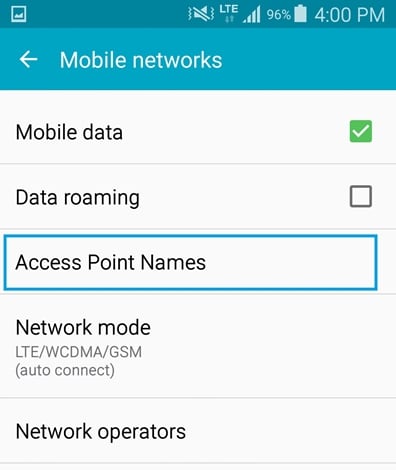
2. Det er tider når brukere inkluderer iMessage-tjenesten på sin Samsung-enhet som tukler med den opprinnelige tekstmeldingsfunksjonen. For å løse dette problemet, gå til Innstillinger > Melding og slå av funksjonen til iMessage.
3. Noen ganger, etter at du har startet enheten på nytt, kan du enkelt løse dette problemet. Hvis du ikke kan sende eller motta tekstmeldinger, start telefonen på nytt og gi den en stund til å registrere seg på nettverket. Dette kan løse problemet automatisk.
4. Hvis meldingsappen din har massevis av data, kan den også fungere feil. Bare gå til Innstillinger > Meldinger og ‘Slett data’ for å tilbakestille den.
5. Hvis du ikke er i stand til å sende eller motta tekstmeldinger, selv etter å ha fått et godt signal, er sjansen stor for at det kan være et problem i meldingssenteret. Gå til Innstillinger > Meldinger > Meldingssenter og kontroller at meldingssenternummeret er riktig i henhold til operatøren din.
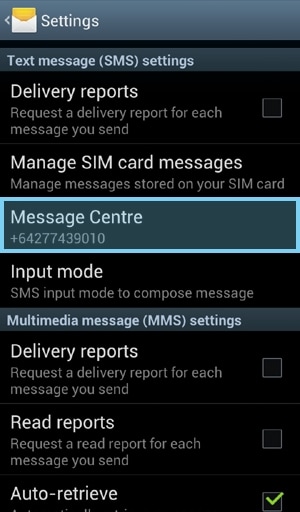
6. Hvis ingenting ser ut til å fungere, kan du alltid utføre en fabrikktilbakestilling på enheten din. Dette bør imidlertid være siste utvei, da det vil slette enhetens data.
Vi er sikre på at etter å ha fulgt de ovennevnte trinnene, vil du enkelt kunne få tilbake dine tidligere slettede meldinger. Nå når du vet hvordan du gjenoppretter slettede tekstmeldinger på Galaxy S7, fortsett og prøv det med Android Data Recovery.
Siste artikler

